 iTerm05-zsh-vi-mode 高级使用技巧
iTerm05-zsh-vi-mode 高级使用技巧
# 任务点
# surround
Classic:
S"Add " for visual selection(和ys"比更推荐该方法)ys"Add " for visual selectioncs"'Change " to ' 修改ds"Delete "
s-prefix:
sa"Add " for visual selectionsd"Delete "sr"'Change " to '
两种方式切换:如果想使用 s-prefix,则需要在 ~/.zshrc 中配置环境变量:ZVM_VI_INSERT_SURROUND_BINDKEY=s-prefix
# 改键
以 ^ 跳转到行首如何改成 H,$ 跳转到行尾如何改成 L 为例:
如果我们是使用 brew 安装 zsh-vi-mode 的话,当时在 ~/.zshrc 中添加了一段 source /opt/homebrew/opt/zsh-vi-mode/share/zsh-vi-mode/zsh-vi-mode.plugin.zsh
所以我们先 cd /opt/homebrew/opt/zsh-vi-mode/share/zsh-vi-mode/
而如果当时我们是使用 As an Oh My Zsh! custom plugin 这种安装方式的话,当时我们是执行这个命令:git clone https://github.com/jeffreytse/zsh-vi-mode $ZSH_CUSTOM/plugins/zsh-vi-mode 把它下载到 zsh plugin 文件夹里了
所以我们先 cd $ZSH_CUSTOM/plugins/zsh-vi-mode
里面有 2 个文件:zsh-vi-mode.plugin.zsh(启动脚本) 和 zsh-vi-mode.zsh(配置脚本)
我们通过 vim zsh-vi-mode.zsh 进行下一步操作 (具体可以看 插件文档 (opens new window)
这是官方示例:
# Your custom widget
function my_custom_widget() {
echo 'Hello, ZSH!'
}
# The plugin will auto execute this zvm_after_lazy_keybindings function
function zvm_after_lazy_keybindings() {
# Here we define the custom widget
zvm_define_widget my_custom_widget
# In normal mode, press Ctrl-E to invoke this widget
zvm_bindkey vicmd '^E' my_custom_widget
}
2
3
4
5
6
7
8
9
10
11
12
13
我们可以依照这个实现H和L
# 定义一个执行函数
function jump_end_of_line() {
zvm_navigation_handler $
}
function jump_start_of_line() {
zvm_navigation_handler ^
}
function zvm_after_lazy_keybindings() {
# 当zsh-vi-mode加载时会声明该函数
zvm_define_widget jump_end_of_line
zvm_define_widget jump_start_of_line
# 当监听到对应输入时调用自定义的函数(vicmd是normal模式下,visual是可视化模式下)
zvm_bindkey vicmd 'L' jump_end_of_line
zvm_bindkey vicmd 'H' jump_start_of_line
zvm_bindkey visual 'L' jump_end_of_line
zvm_bindkey visual 'H' jump_start_of_line
}
2
3
4
5
6
7
8
9
10
11
12
13
14
15
16
17
18
# 复制
该插件默认情况下是无法将内容复制到系统剪切板里的
在 zsh-vi-mode.zsh 中搜索 zvm_vi_yank 在里面添加一行 echo ${CUTBUFFER} | pbcopy
function zvm_vi_yank() {
zvm_vi_yank
echo ${CUTBUFFER} | pbcopy
zvm_exit_visual_mode
}
2
3
4
5
之后就可以通过 yy 或选中以后使用 y 复制内容,然后可以在系统其他地方粘贴
# setup
为了规范,我们可以不直接在 ~/.zshrc 中修改环境变量,到 zsh-vi-mode.zsh 中搜索 zvm_config 在 config 函数中写环境变量就可以了。
例如:
function zvm_config() {
ZVM_LINE_INIT_MODE=$ZVM_MODE_INSERT
ZVM_VI_INSERT_ESCAPE_BINDKEY=jk
}
2
3
4
# Increment and Decrement:
ctrl + actrl + x
如果我们写了 0 通过 ctrl + a 0 便会递增 ctrl + x 会递减
如果我们写了 true 通过 ctrl + a 会变成 false
如果我们写了 yes 通过 ctrl + a 会变成 no
如果我们写了 != 通过 ctrl + a 会变成 ==
# 社群讨论
为啥我的 Surround 不好使?除了 S“、ys" 可用以外,其他的都用不了,比如 cs"' ,一按 c 就把选中的删除然后进入 insert 了
cs ds 不需要选中,也不能选中,就在需要修改或删除的地方用就可以
为什么 zsh-vi-mode 找不到命令了,上午还好好的,brew install 也提示已安装
卸了 重装
新开一个标签页是可以用的,但是 source ~/.zshrc 之后 zsh-vi-mode 就失效了
不行就使用 zsh 自带的吧:vi-mode
改键算是改源码吧,更新插件以后还在吗?
好问题 我还真没试过 明天试试
好像在 vim 打开一个文件以后也不能复制,只能右键 copy
cmd c 可以吗
我的不行,和鼠标选中的不一样,一种蓝色的,一种灰色的
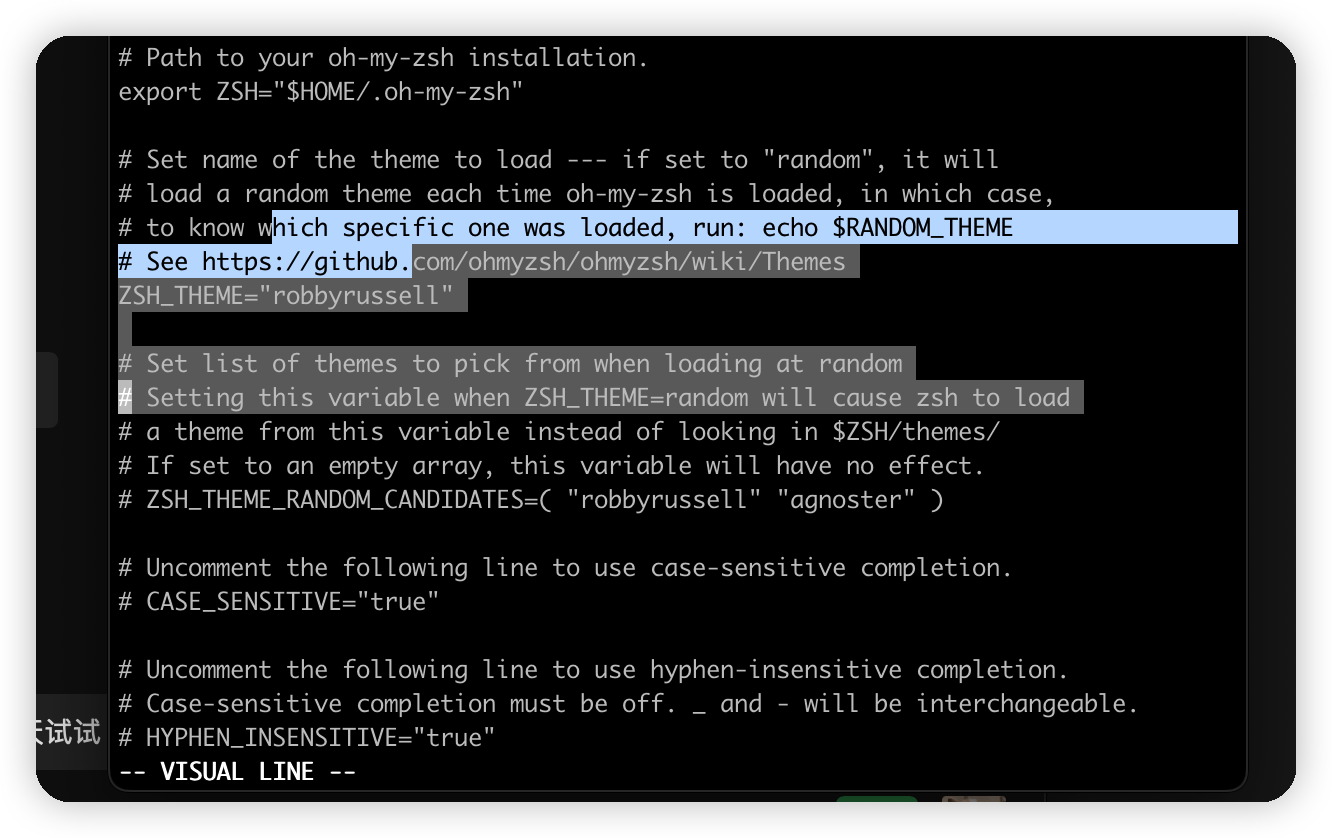
灰色的是 V 选中的不能 copy
确实不能复制
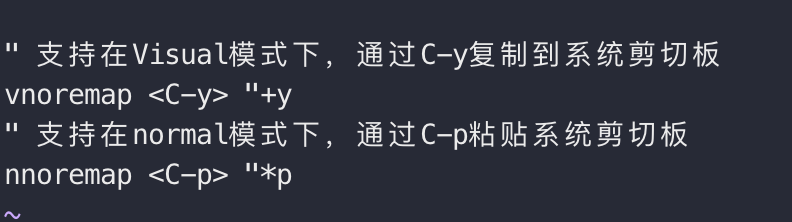
在这个文件里面配置一下就可以用 ctrl+y 来复制了
这个是 vimrc 的配置还是 zsh-vi-mode 的呢?
vimrc 的,太难了,我想 C-c 拷贝 C-v 粘贴
看了这两天的两节课感觉,zsh vi mode 的用处 没有多大
你可以理解成增强 在 inert 模式 和平时一样 然后想操作的话 切换 normal 重点是操作上做到了统一
让 vim 无处不在,统一了操作习惯
主要是 surround 又有点残缺的样子,复制也有点小问题,能用 但有好像会膈应一下自己的感觉
感觉真没必要,terminal 就输入命令用的,真要编辑啥就进 vim 了
我也是这样觉得 我感觉命令行的自带快捷键基本够了 warp 有命令提示 有行首行尾快捷键 有按单词删除快捷键,再加上方向键 我感觉够用了
- 01
- 搭配 Jenkins 实现自动化打包微前端多个项目09-15
- 02
- 自动化打包微前端多个项目09-15
- 03
- el-upload 直传阿里 oss 并且显示自带进度条和视频回显封面图06-05